Thứ Ba, 18 tháng 12, 2018
Kích hoạt Microsoft Office 2010, 2013 và 2016 vĩnh viễn mới nhất
KMSauto Net.rar
http://topthuthuat.vn/phan-mem-hay/kich-hoat-microsoft-office-2010-2013-va-2016.html
http://topthuthuat.vn/phan-mem-hay/kich-hoat-microsoft-office-2010-2013-va-2016.html
Hướng dẫn cách tắt/mở Windows Defender trên Win 10, 8.1 8
Nguồn : http://vforum.vn/diendan/showthread.php?64221-Huong-dan-cach-tat-mo-Windows-Defender-tren-Win-10-8-1-8
Hướng dẫn cách tắt Windows Defender trên windows 10 8 8.1 - Turn off vô hiệu hóa windows defender

Windows defender là phần mềm giúp bảo vệ máy tính laptop của bạn chống lại các phần mềm độc hại(malware) như virus, spyware, trojan... và những phần mềm không mong muốn khác. Malware có thể lây nhiễm vào máy tính của bạn theo nhiều cách khác nhau như: qua usb, email, kết nsoi Internet, cài phần mềm ứng dụng... Windows defender cung cấp 2 chức năng chính để bảo vệ máy tính của bạn:
Tuy nhiên rất nhiều người đánh giá Windows defender chưa đủ mạnh để có thể bảo vệ máy tính của bạn mà cần phải sử dụng những phần mềm diệt virus mạnh khác của bên thứ 3. Khi cài đặt thêm phần mềm khác cũng có thể nó sẽ tự động vô hiệu hóa Windows defender. Tuy nhiên để chắc chắn không bị xung đột giữa các phần mềm diệt virus các bạ cũng nên vô hiệu hóa phần mềm này đi nếu cài thêm.
Ngoài ra các bạn cũng có thể chọn viết tắt Realtime(Bảo vệ thời gian thực) nhưng không tắt hoàn toàn được phần mềm này. Để vô hiệu hóa hoàn toàn các bạn làm như sau:
Trước tiên tại ô search của Windows 10 nhập vào từ
gpedit.msc
sau đó chọn kết quả hoặc Enter

Local Group Policy Editor sẽ được hiên thị các bạn chọn Windows Defender tại đường dẫn:
Computer Configuration/Administrative Templates/Windows Components/Windows Defender
Sau đó chọn Turn off Windows Defender(Click double chuột)

Cửa sổ thiết lập được hiển thị chọn vào Enabled và chọn OK

KHi đó Windows defender sẽ được vô hiệu hóa hoàn toàn, nếu bạn mở lên sẽ hiển thị thông báo: This app is turned off by group policy

Hướng dẫn cách tắt Windows Defender trên windows 10 8 8.1 - Turn off vô hiệu hóa windows defender
Windows defender là phần mềm giúp bảo vệ máy tính laptop của bạn chống lại các phần mềm độc hại(malware) như virus, spyware, trojan... và những phần mềm không mong muốn khác. Malware có thể lây nhiễm vào máy tính của bạn theo nhiều cách khác nhau như: qua usb, email, kết nsoi Internet, cài phần mềm ứng dụng... Windows defender cung cấp 2 chức năng chính để bảo vệ máy tính của bạn:
- Bảo vệ thời gian thực. Windows Defender sẽ thông báo cho bạn khi phần mềm độc hại cố gắng để cài đặt chính nó hoặc chạy trên máy tính của bạn. Nó cũng thông báo cho bạn khi ứng dụng cố gắng thay đổi các thiết lập quan trọng.
- Bảo vệ khi sử dụng công cụ quét. Windows Defender tự động quét máy tính của bạn cho phần mềm độc hại một cách thường xuyên, nhưng bạn cũng có thể bắt đầu quét bất cứ khi nào bạn muốn.Windows Defender tự động loại bỏ (hoặc tạm thời cách ly) bất cứ điều gì đó là phát hiện trong quá trình quét.
Tuy nhiên rất nhiều người đánh giá Windows defender chưa đủ mạnh để có thể bảo vệ máy tính của bạn mà cần phải sử dụng những phần mềm diệt virus mạnh khác của bên thứ 3. Khi cài đặt thêm phần mềm khác cũng có thể nó sẽ tự động vô hiệu hóa Windows defender. Tuy nhiên để chắc chắn không bị xung đột giữa các phần mềm diệt virus các bạ cũng nên vô hiệu hóa phần mềm này đi nếu cài thêm.
Ngoài ra các bạn cũng có thể chọn viết tắt Realtime(Bảo vệ thời gian thực) nhưng không tắt hoàn toàn được phần mềm này. Để vô hiệu hóa hoàn toàn các bạn làm như sau:
Trước tiên tại ô search của Windows 10 nhập vào từ
Local Group Policy Editor sẽ được hiên thị các bạn chọn Windows Defender tại đường dẫn:
Cửa sổ thiết lập được hiển thị chọn vào Enabled và chọn OK
KHi đó Windows defender sẽ được vô hiệu hóa hoàn toàn, nếu bạn mở lên sẽ hiển thị thông báo: This app is turned off by group policy
Thứ Hai, 10 tháng 12, 2018
Cách đổi DNS win 10
Nguồn : http://vforum.vn/diendan/showthread.php?52382-Cach-doi-DNS-win-10-google-vao-facebook-nhanh-hon
Cũng gần giống như việc đổi DNS trên win 7 8, đổi DNS trên windows 10 các bạn có thể làm như sau:
Click chuột phải(nhớ là chuột phải nhé) vào biểu tượng mạng(hoặc wifi) chọn Open Network and Sharing Center

Click chọn Change adapter settings

Tiếp tục chọn vào đường dây Internet các bạn đang sử dụng có thể là wifi hoặc dây mạng thì biểu tượng sẽ khác nhau. Click chuột phải chọn Properties

Tiếp tục trong cửa sổ Ethernet Properties chọn Internet Protocol Version 4(TCP/IPv4)

Tại đây muốn đổi DNS thì bạn đánh dấu check vào phần Use the following DNS server adress và điền các thông số như phía dưới để đổi dns google: 8 8 8 8, 8 8 4 4

Sau đó OK để hoàn tất, sau bước này mạng của bạn sẽ được kết nối lại, và thử vào facebook hoặc các dịch vụ khác xem tốc độ đã nhanh hơn chưa. Nếu không có thể chọn trở lại như cũ hoặc để vậy cũng không ảnh hưởng gì
Cũng gần giống như việc đổi DNS trên win 7 8, đổi DNS trên windows 10 các bạn có thể làm như sau:
Click chuột phải(nhớ là chuột phải nhé) vào biểu tượng mạng(hoặc wifi) chọn Open Network and Sharing Center
Click chọn Change adapter settings
Tiếp tục chọn vào đường dây Internet các bạn đang sử dụng có thể là wifi hoặc dây mạng thì biểu tượng sẽ khác nhau. Click chuột phải chọn Properties
Tiếp tục trong cửa sổ Ethernet Properties chọn Internet Protocol Version 4(TCP/IPv4)
Tại đây muốn đổi DNS thì bạn đánh dấu check vào phần Use the following DNS server adress và điền các thông số như phía dưới để đổi dns google: 8 8 8 8, 8 8 4 4
Sau đó OK để hoàn tất, sau bước này mạng của bạn sẽ được kết nối lại, và thử vào facebook hoặc các dịch vụ khác xem tốc độ đã nhanh hơn chưa. Nếu không có thể chọn trở lại như cũ hoặc để vậy cũng không ảnh hưởng gì
Thứ Sáu, 7 tháng 12, 2018
Khi TortoiseSVN không hiện icon Overlay lớp phủ (trên win 10) thì cách làm như sau
Nguồn http://paginaswebpublicidad.com/questions/3358/lop-phu-bieu-tuong-tortoisesvn-khong-hien-thi-sau-khi-cap-nhat-len-windows-10
1. Vào setting
2. Chọn tiếp
3. Ban đầu những mục đã khoanh đỏ là " Tortoise1Normal" ( có 2 dấu cách) thì sửa lại là " 1Tortoise1Normal"( có 3 dấu cách và số 1, tôi đã làm như vậy, nhưng bạn có thể chỉ cần nhập thêm dấu space mà ko thêm 1 cũng đc)
Làm tương tự với tất cả
sau đó save lại
Khởi động lại PC
Và sẽ thấy hiển thị cái icon overlays ^^
Chúc bạn thành công
1. Vào setting
2. Chọn tiếp
3. Ban đầu những mục đã khoanh đỏ là " Tortoise1Normal" ( có 2 dấu cách) thì sửa lại là " 1Tortoise1Normal"( có 3 dấu cách và số 1, tôi đã làm như vậy, nhưng bạn có thể chỉ cần nhập thêm dấu space mà ko thêm 1 cũng đc)
Làm tương tự với tất cả
sau đó save lại
Khởi động lại PC
Và sẽ thấy hiển thị cái icon overlays ^^
Chúc bạn thành công
Thứ Ba, 4 tháng 12, 2018
SQL :Những phím tắt trong SQL
<Nguồn : http://phuongnguyentrung.blogspot.com/2015/05/11-keyboard-shortcuts-every-sql-server.html>
SQL server Management Studio hỗ trợ rất nhiều phím tắt, sau đây là một số phím tắt đặc biệt.
1. Mở cửa sổ query mới (Ctrl + N)
Tổ hợp phím này sẽ giúp bạn mở cửa sổ mới một cách nhanh chóng
2. Hiển thị các cửa sổ SQL đang làm việc (Ctrl + Tab)
Tổ hợp phím này sẽ hỗ trợ cho việc hiển thị tất cả các cửa sổ đang làm việc.
3. Ẩn hiện kết quả câu lệnh (Ctrl + R)
Khi muốn ẩn kết quả câu query thì bạn chỉ cần nhần tổ hợp phím Ctrl + R
4. Chạy câu lệnh SQL đang được chọn (Ctrl + E)
Tổ hợp phím Ctrl + E sẽ giúp bạn chạy câu query đang được chọn
5. Hủy bỏ câu query đang chạy (Alt + Break or Alt + Scroll Lock)
Trường hợp câu query của bạn đang chạy mất quá nhiều thời gian, bạn có thể sử dụng tổ hợp phím này để hủy bỏ nhanh chóng.
6. Chuyển câu lệnh đang chọn thành chữ hoa, chữ thường (Ctrl + Shift + U, Ctrl + Shift + L)
7. Hiển thị quá trình chạy câu query (Ctrl + L)
Hiển thị quá trình chạy câu query với tổ hợp Ctrl + L
8. Hiển thị kết quả cùng quá trình chạy câu query (Ctrl + M)
9. Gợi ý những câu lệnh, bảng ... (Ctrl + Space, Tab)
10. Chuyển nhanh đến dòng (Ctrl + G)
Bạn có thể chuyển nhanh đến dòng code bao nhiêu băng cách dùng tổ hợp Ctrl + G
11. Comment và bỏ comment dòng lệnh ( Ctrl + K & Ctrl + C; Ctrl + K & Ctrl + U)
Thứ Năm, 29 tháng 11, 2018
Cách sử dụng Pivot table để tạo báo cáo test hoặc báo cáo lỗi thật nhanh
Có nhiều bạn tester/QA khi được yêu cầu tạo báo cáo kết quả test ( test result report) hoặc báo cáo lỗi ( defect report) sau mỗi một lần test thì đề lo lắng mất thời gian làm task này trong khi thời gian test không có. Tuy nhiên sao bạn ko nghĩ rằng Excel là công cụ rất thông minh và có khá nhiều tính năng sẵn có để bạn làm báo cáo dễ dàng, không mất tý thời gian nào. Hôm nay QRS giới thiệu với các bạn tính năng Pivot table cho làm báo cáo lỗi.
PivotTable là một công cụ dùng để phân tích dữ liệu theo nhiều góc độ và nhiều yêu cầu khác nhau từ một danh sách hay một bảng. Từ khối dữ liệu khổng lồ ban đầu thì PivotTable có thể giúp các bạn tổng hợp dữ liệu theo nhóm và thu gọn các dữ liệu theo yêu cầu của bạn.
Ví dụ chúng ta có 1 bản dữ liệu các bản ghi là các lỗi được log vào tool hoặc 1 file excel
Sử dụng PivotTable để thống kê đơn giản
Ví dụ 1: Sử dụng PivotTable để thống kê lỗi theo lần release hoặc thống kê loại lỗi, trọng số lỗi sử dụng bảng dữ liệu ở trên.
Bước 1: Đầu tiên các bạn cần đặt con trỏ chuột vào một ô bất kỳ trong vùng dữ liệu (hoặc các bạn có thể chọn tất cả vùng dữ liệu). Sau đó chọn thẻ Insert -> PivotTable.
Bước 2: Xuất hiện hộp thoại CreatPivotTable, trong phần Table/Range sẽ hiển thị địa chỉ vùng chứa dữ liệu. Trong phần Choose where you want the PivotTable report to be replaced, các bạn chọn nơi muốn đặt báo cáo PivotTable.
New sheet: đặt trong sheet mới.
Existing sheet: đặt trong sheet hiện tại, nếu chọn mục này thì các bạn cần chọn địa chỉ vị trí đặt PivotTable trong ô Location.
Sau đó các bạn nhấn OK để tạo PrivotTable.
Bước 3: Lúc này giao diện bảng tính sẽ xuất hiện hộp thoại PivotTable Field List ở phía bên phải màn hình. Trong phần này có 2 phần: Choose fields to add to report – chọn trường dữ liệu để thêm vào báo cáo PivotTable, Drag fields between areas below – 4 vùng để thả các trường dữ liệu được kéo hoặc chọn từ phần choose fields to add to report ( report filter – vùng lọc dữ liệu theo điều kiện, column labels – hiển thị theo cột, row labels – hiển thị theo dòng, values – giá trị tính toán muốn hiển thị).
Ở ô Choose field bạn chỉ việc kéo thả các giá trị vào các ô tương ứng.
Ở ô Values bạn click vào mũi tên để chỉnh lại công thức tinh như Count, Sum, Average,…
Hoặc bạn sửa cánh hiển thị của các giá trị bằng cách đặt con trỏ chuột vào vùng bảng Pivot table, chọn chuột phải
Bạn có thể tạo luôn biểu đồ dự liệu trên vùng data này dễ dàng bằng cách đặt chuột vào vùng data của Pivot table để 2 menu mới xuất hiện
Click chọn biểu đồ bạn sẽ có ngay 1 graph trong vòng 2 giây
Nguồn : http://qr-solutions.com.vn/2017/05/30/cach-su-dung-pivot-table-de-tao-bao-cao-test-hoac-bao-cao-loi-that-nhanh/?fbclid=IwAR1-OCWA_RfqQziPY_h-kQm5bwDhC1DDLWgF4JxEIXJs2uMMzpBNuQEFz8A
Bài test online kiến thức ISTQB foundation
Bài test online kiến thức ISTQB foundation
Bài test online kiến thức ISTQB advanced level:
Thứ Tư, 28 tháng 11, 2018
Hướng Dẫn Sửa Lỗi Microsoft Word: Product Activation Failed
Một hôm nào đó, khi mở microsoft word hay microsoft excel, powerpoint hay outlook lên và bạn sẽ thấy lỗi này!
Microsoft Word: Product Activation Failed
Đây là một trong những lỗi rất thường gặp đặc biệt ở phiên bản office 2010. Đơn giản là do office quá phổ biến và hầu như không máy tính nào không cài đặt, nên gặp lỗi này là chuyện rất bình thường.
Rất bực mình khi mỗi lần mở các phần mềm office lên lại bảo active key, đúng không?
Hướng dẫn sửa lỗi Microsoft Word Product Activation Failed
Nguyên nhân: Office của bạn chưa đăng ký bản quyền với microsoft. Có thể bạn đang cài bản dùng thử 30 ngày của sản phẩm Office, hoặc bạn dùng phiên bản ..... đã dùng được lâu rồi nhưng một ngày nào đó microsoft phát hiện ra và thông báo lỗi này cho bạn.
Khắc phục: Bạn có một cánh giải quyết cực kỳ nhanh gọn đó là mua bản quyền cho phần mềm của mình. Điền key (add key) vô phần mềm và 1 phút là xong. Tuy nhiên bản giá phần mềm office này không phải rẻ, giá của nó tầm 2 triệu vnđ.
Và nếu như vậy thì tôi cũng đâu cần phải viết bài hướng dẫn làm gì. Thế nên cách 2 là ..... lại phần mềm microsoft office (word, excel, powerpoint, outlook…).
Bước 0: Tắt phần mềm diệt virus trước hết nhé. Bước đầu tiên cho việc ..... mọi phần mềm, chứ không riêng gì Microsoft Office
Bước 1: Tải phần mềm kích hoạt microsoft office 2010 dùng cho mọi phiên bản
Download: Fshare - Microsoft Windows Toolkit 2.6.5.rar
Password nếu có: chiasefile.net hoặc win10.vn
P/s: Nếu bạn tải không được, hoặc link die, hãy nói mình cập nhất, nhớ comment. Thanks!
Bước 2: Giải nén file và copy file kích hoạt vào thư mục cài đặt. Thư mục cài đặt thường nằm tại địa chỉ:
C:\Program Files (x86)\Microsoft Office\Office14 => nếu bạn cài bản 32bit
C:\Program Files\Microsoft Office\Office14 => Nếu bạn cài bản 64 bit
Bước 3: Click phải chuột chọn Run as Administrator.
Windows sẽ mở lên một thông báo rằng bạn có đồng ý chạy phần mềm không?
Bạn chọn đồng ý (YES) rồi một cửa sổ mở lên như sau:
Chọn vào biểu tượng Office nhé!
Một của sổ khác lại hiện ra. Bạn click 2 nút sau. Là xong, sau khi nó click 1 (Active) đợi nó chạy và thông báo successful thì nhấn 2(Install).
Chọn vào biểu tượng Office nhé!
Một của sổ khác lại hiện ra. Bạn click 2 nút sau. Là xong, sau khi nó click 1 (Active) đợi nó chạy và thông báo successful thì nhấn 2(Install).
Sau đó tắt chương trình. Thế là xong.
Kiểm tra: thế làm sao biết được Microsoft office của mình đã ..... thành công hay chưa? Bạn Mở 1 file word excel hay power point bất kỳ. Vào mục File chọn Help rồi xem Sản phẩm đã active chưa. Ví dụ như hình bên dưới là sản phẩm đã được active thành công!
>Nguồn : https://tinhte.vn/threads/huong-dan-sua-loi-microsoft-word-product-activation-failed.2744020/
Microsoft Word: Product Activation Failed
Đây là một trong những lỗi rất thường gặp đặc biệt ở phiên bản office 2010. Đơn giản là do office quá phổ biến và hầu như không máy tính nào không cài đặt, nên gặp lỗi này là chuyện rất bình thường.
Rất bực mình khi mỗi lần mở các phần mềm office lên lại bảo active key, đúng không?
Hướng dẫn sửa lỗi Microsoft Word Product Activation Failed
Nguyên nhân: Office của bạn chưa đăng ký bản quyền với microsoft. Có thể bạn đang cài bản dùng thử 30 ngày của sản phẩm Office, hoặc bạn dùng phiên bản ..... đã dùng được lâu rồi nhưng một ngày nào đó microsoft phát hiện ra và thông báo lỗi này cho bạn.
Khắc phục: Bạn có một cánh giải quyết cực kỳ nhanh gọn đó là mua bản quyền cho phần mềm của mình. Điền key (add key) vô phần mềm và 1 phút là xong. Tuy nhiên bản giá phần mềm office này không phải rẻ, giá của nó tầm 2 triệu vnđ.
Và nếu như vậy thì tôi cũng đâu cần phải viết bài hướng dẫn làm gì. Thế nên cách 2 là ..... lại phần mềm microsoft office (word, excel, powerpoint, outlook…).
Bước 0: Tắt phần mềm diệt virus trước hết nhé. Bước đầu tiên cho việc ..... mọi phần mềm, chứ không riêng gì Microsoft Office
Bước 1: Tải phần mềm kích hoạt microsoft office 2010 dùng cho mọi phiên bản
Download: Fshare - Microsoft Windows Toolkit 2.6.5.rar
Password nếu có: chiasefile.net hoặc win10.vn
P/s: Nếu bạn tải không được, hoặc link die, hãy nói mình cập nhất, nhớ comment. Thanks!
Bước 2: Giải nén file và copy file kích hoạt vào thư mục cài đặt. Thư mục cài đặt thường nằm tại địa chỉ:
C:\Program Files (x86)\Microsoft Office\Office14 => nếu bạn cài bản 32bit
C:\Program Files\Microsoft Office\Office14 => Nếu bạn cài bản 64 bit
Bước 3: Click phải chuột chọn Run as Administrator.
Windows sẽ mở lên một thông báo rằng bạn có đồng ý chạy phần mềm không?
Bạn chọn đồng ý (YES) rồi một cửa sổ mở lên như sau:
Chọn vào biểu tượng Office nhé!
Một của sổ khác lại hiện ra. Bạn click 2 nút sau. Là xong, sau khi nó click 1 (Active) đợi nó chạy và thông báo successful thì nhấn 2(Install).
Chọn vào biểu tượng Office nhé!
Một của sổ khác lại hiện ra. Bạn click 2 nút sau. Là xong, sau khi nó click 1 (Active) đợi nó chạy và thông báo successful thì nhấn 2(Install).
Sau đó tắt chương trình. Thế là xong.
Kiểm tra: thế làm sao biết được Microsoft office của mình đã ..... thành công hay chưa? Bạn Mở 1 file word excel hay power point bất kỳ. Vào mục File chọn Help rồi xem Sản phẩm đã active chưa. Ví dụ như hình bên dưới là sản phẩm đã được active thành công!
>Nguồn : https://tinhte.vn/threads/huong-dan-sua-loi-microsoft-word-product-activation-failed.2744020/
Cách chia sẻ một thư mục (folder) qua mạng LAN trên Windows 10
Bước 1:
Kích chuột phải vào thư mục mà bạn muốn chia sẻ, sau đó click chọn Properties.
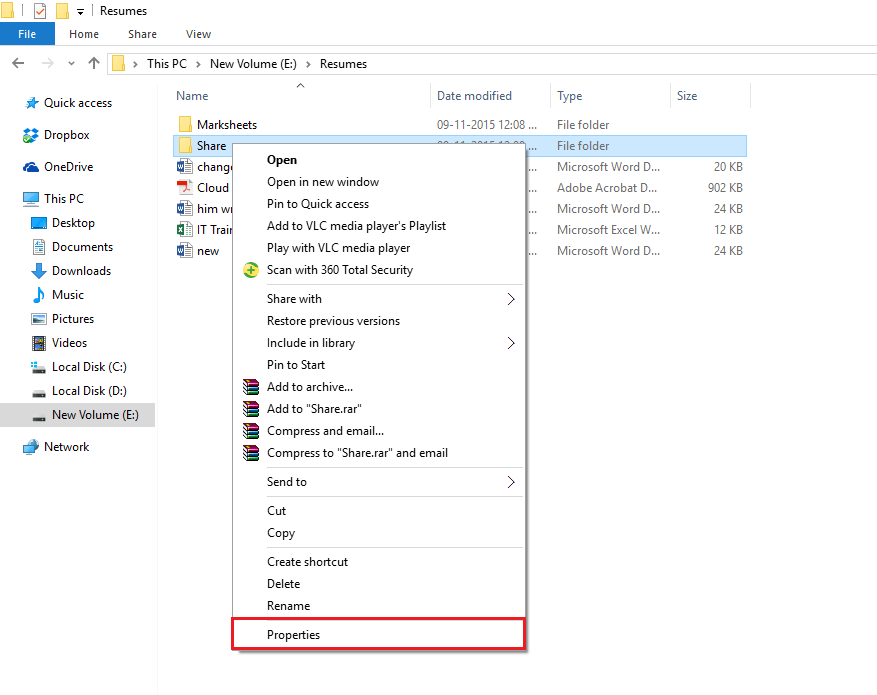
Bước 2:
Trên cửa sổ Sharing Properties, bạn click chọn thẻ Sharing.
Dưới mục Network file and Folder Sharing, bạn click chọn Share.
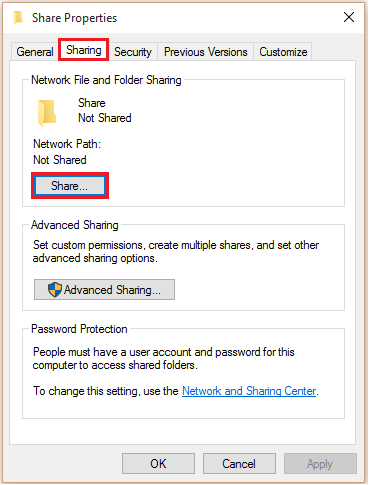
Bước 3:
Nhập tên người mà bạn muốn chia sẻ thư mục. Tiếp theo sau khi đã thêm xong tên vào danh sách, bạn click chọn Share.
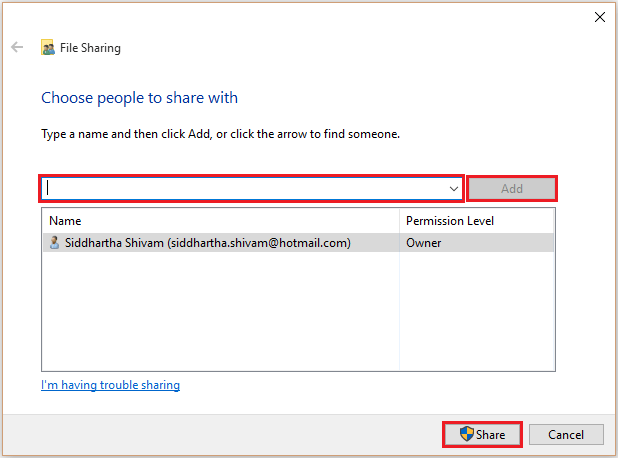
Bước 4:
Nếu muốn kiểm soát quyền truy cập đọc và viết (read and write) của thư mục trong quá trình chia sẻ, bạn click chọn Advanced Sharing trên cửa sổ Share Properties.
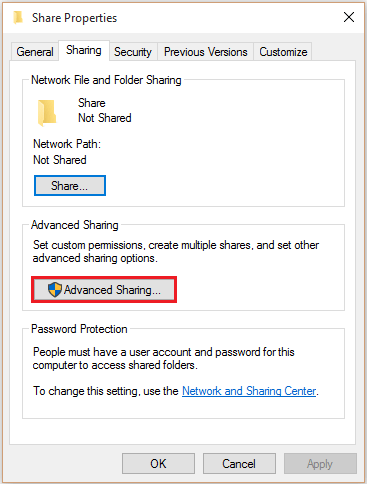
Bước 5:
Đánh tích tùy chọn Share this folder, và click chọn Permissions.
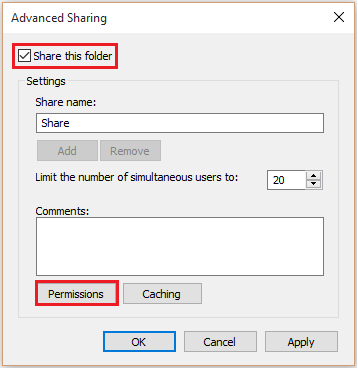
Bước 6:
Tiếp theo đánh tích chọn Full Control, sau đó click chọn OK.
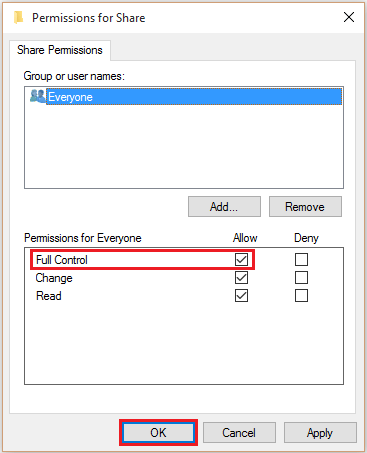
Lưu ý:
Tiến hành chỉnh sửa quyền cho phép trong thẻ Security để cung cấp toàn quyền kiểm soát thư mục trong quá trình chia sẻ.
Nếu thiết lập Security không thay đổi, có ít nhất số lượng một người truy cập trong Sharing và Security sẽ được cân nhắc trong quá trình chia sẻ.
Bước 7:
Click chọn thẻ Security. Để thay đổi quyền cho phép, bạn click chọn Edit.
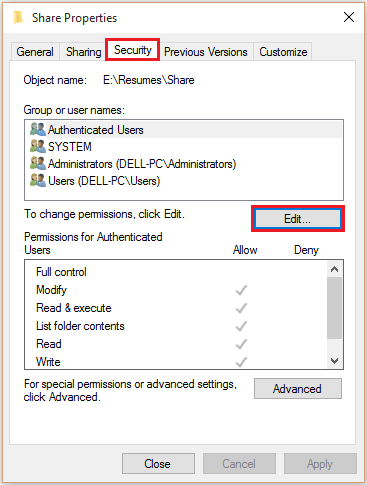
Bước 8:
Click chọn Add.
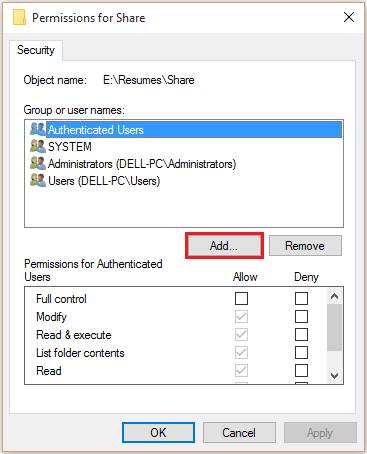
Bước 9:
Nhập Everyone vào khung Enter the object names to select rồi click chọn OK.
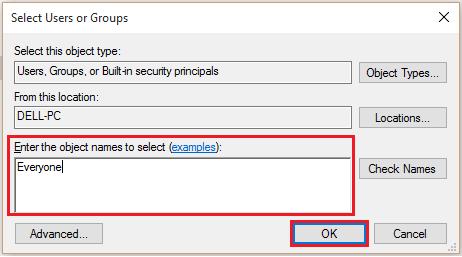
Bước 10:
Trong mục Username, bạn chọn Everyone, sau đó đánh tích chọn Full Control.
Cuối cùng click chọn OK để hoàn tất toàn bộ quá trình.
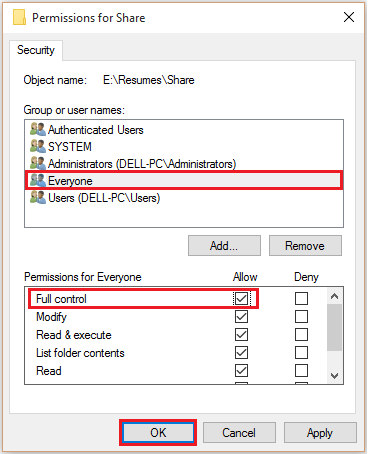
Nguồn : https://quantrimang.com/cach-chia-se-mot-thu-muc-folder-qua-mang-lan-tren-windows-10-124224
Đăng ký:
Bài đăng (Atom)











